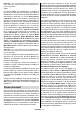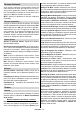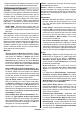Instruction Manual
Table Of Contents
Français - 13 -
Ne pas suivre : Définissez vos préférences
concernant le comportement de suivi pour les
services HBBTV.
Paramètres des cookies : Définissez votre
préférence de paramétrage de cookie pour les
services HBBTV.
Stockage persistant : Activez ou désactivez la
fonction Stockage Persistant. S’ils sont réglés
sur Activé, les cookies seront stockés avec une
date d’expiration dans la mémoire permanente
du téléviseur.
Bloquer les sites de suivi : Activez ou désactivez
la fonction Bloquer les Sites de Suivi.
ID de l’appareil : Activez ou désactivez la fonction
ID de l’appareil.
Réinitialiser l’ID de l’appareil : Réinitialisez l’ID
de l’appareil pour les services HBBTV. Le dialogue
OK pour
continuer, Retour pour annuler.
Sous-titre
Sous-titre analogique : Réglez cette option
Désactiver, Activer ou Muet. Si l’option Muet est
à l’écran et les haut-parleurs seront désactivés
simultanément.
Sous-titres numériques : Réglez cette option sur
Désactivé ou Activé.
Suivis de sous-titres : Définissez votre
préférence de suivi des sous-titres, le cas échéant.
Langue des sous-titres numériques :
l’une des options de langue listée comme
première langue de sous-titre préférée.
Deuxième langue de sous-titrage numérique :
comme seconde langue de sous-titre préférée.
Si la langue choisie dans Option de Langue du
Sous-titre Digital n’est pas disponible, les sous-
Type de sous-titre : Réglez cette option
sur Normal ou Malentendants. Une fois
activé, l’option Malentendants fourni des
services de sous-titrage aux téléspectateurs
sourds ou malentendants avec des descriptions
supplémentaires.
Télétexte
Langue Télétexte digital :
Langue de la page de décodage :
télétexte.
Veille automatique : Définissez une période
d’inactivité après laquelle vous voulez que votre
téléviseur passe automatiquement en mode veille.
Les options 4 Heures, 6 Heures et 8 Heures sont
disponibles. Réglé sur Jamais pour désactiver.
Information sur le système : Affiche des
informations système détaillées sur le canal
actuel, telles que le Niveau du Signal, la Qualité
du Signal, la Fréquence, etc.
Information sur la version : Afficher les
informations du système telles que le nom et la
version du modèle.
Paramètres : Reportez-vous à la section Paramètres
pour plus d’informations.
Enregistrement
Liste d’enregistrement : Les enregistrements seront
enregistrement de votre choix et appuyez sur le bouton
Jaune pour le supprimer ou appuyez sur le bouton
Bleu
pouvez utiliser les boutons Rouge et Vert pour faire
Détails de l’appareil : Les périphériques de stockage
Sélectionnez l’appareil
de votre choix et appuyez sur OK
options disponibles.
Régler le décalage horaire : Marquez le
périphérique de stockage USB sélectionné ou
une partition sur celui-ci pour l’enregistrement par
décalage horaire.
Régler PVR : Marquez le périphérique de stockage
USB sélectionné ou une partition sur celui-ci pour
le PVR.
Format : Formatez le périphérique de stockage
USB sélectionné. Reportez-vous à la section
Enregistrement USB pour plus d’informations.
Test de Vitesse : Démarrez un test de vitesse pour
le périphérique de stockage USB sélectionné. Le
Liste de programme : Ajoutez des rappels ou
enregistrez des minuteries à l’aide du menu Liste de
Programme.
Mode de Décalage horaire : Activer ou désactiver
la fonction d’enregistrement avec décalage temporel.
Reportez-vous à la section Enregistrement USB pour
plus d’informations.
Réglages
Vous pouvez accéder au menu Paramètres à partir
de l'écran d'accueil ou du menu des options TV en
Mode TV en Direct.